In Linux is een terminal een zeer efficiënte en veilige manier om met uw systeem te communiceren. Talloze commando's laten je verschillende taken en bewerkingen uitvoeren op Linux. We zullen ons in dit artikel concentreren op de opdracht "afsluiten" met details en voorbeelden examples.
Het Linux shutdown-commando geeft alle processen een signaal en tijd om eventuele voortgang op te slaan voordat het systeem uitvalt. Het "init"-proces verandert het "runlevel" wanneer daarom wordt gevraagd door het "shutdown"-commando. De "init" is de ouder van alle processen van uw systeem en initieert of sluit andere processen volgens de opdracht die de gebruiker eraan geeft.
Het Linux-systeem kan op verschillende manieren worden afgesloten met een "shutdown" -commando. Laten we eens kijken hoe!
Syntaxis van Afsluitcommando:
Hieronder wordt de basissyntaxis van de opdracht "shutdown" weergegeven:
$ sudo shutdown [OPTIES] [TIJD] [BERICHT]Er kunnen verschillende opties worden gebruikt in plaats van "[OPTIE]", zoals "-h", dat wordt gebruikt om het systeem af te sluiten en te stoppen, en "-r", dat wordt gebruikt om opnieuw op te starten. Uitschakelbewerking kan ook worden gepland door de tijd op te geven in de plaats van het argument "[TIME]" en zelfs een tekenreeks van een bericht voor alle gebruikers in plaats van "[MESSAGE]".
Gebruik de volgende opdracht voor meer hulp over alle opties:
$ sudo afsluiten --help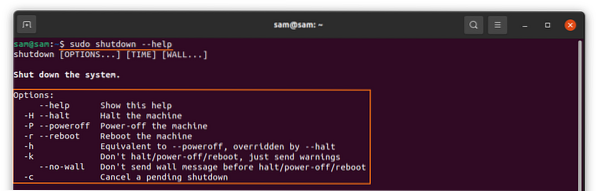
De opdracht "shutdown" gebruiken:
Als u de opdracht "afsluiten" gebruikt, opent u gewoon de terminal en typt u de opdracht en drukt u vervolgens op ENTER. Met de onderstaande opdracht wordt de machine na één minuut uitgeschakeld, wat de standaardtijd is:
$ sudo afsluiten
Afsluiten plannen:
Zoals hierboven besproken, kan het afsluiten ook worden gepland door de tijd op te geven, bijvoorbeeld:
$ sudo afsluiten 5
De bovenstaande opdracht voert de afsluitbewerking uit na 5 minuten. Afgezien daarvan kan het systeem ook op een bepaald tijdstip worden uitgeschakeld, bijvoorbeeld als u een uitschakeling om 10.00 uur wilt plannen, gebruik dan het volgende:
$ sudo afsluiten 10:00
En als u uw systeem om 22.00 uur wilt afsluiten, gebruikt u de onderstaande opdracht:
$ sudo afsluiten 22:00
Systeem onmiddellijk uitschakelen:
Om het systeem onmiddellijk af te sluiten, gebruikt u de uitdrukking "nu" na de opdracht "shutdown", typt u de onderstaande opdracht in de terminal:
$ sudo nu afsluitenOf
$ sudo afsluiten 0Systeem afsluiten met een aangepast bericht:
Deze methode is handig als er meerdere gebruikers zijn. Berichttekenreeks kan worden gebruikt om alle gebruikers op de hoogte te stellen van de reden achter het afsluiten. Het is ook belangrijk om de tijd op te geven bij het gebruik van de opdracht "shutdown" met een aangepast bericht, neem bijvoorbeeld de bijgevoegde opdracht hieronder:
$ sudo shutdown 10 "Het systeem wordt over tien minuten afgesloten voor een belangrijke upgrade"
Systeem opnieuw opstarten:
Het systeem opnieuw opstarten betekent het systeem opnieuw opstarten na het afsluiten. Net als een shutdown, kan een herstart ook worden gepland met een aangepast bericht. Gebruik het argument "-r" met de opdracht "shutdown" om het systeem opnieuw op te starten:
$ sudo afsluiten -r
En om opnieuw opstarten te plannen, zoals weergegeven in de onderstaande opdracht:
$ sudo shutdown -r 10 "Het systeem wordt na 10 minuten opnieuw opgestart"
Gebruik voor de onmiddellijke herstart de toegevoegde opdracht:
$ sudo shutdown -r nuDe uitschakeling annuleren:
De geplande uitschakeling kan op elk moment worden geannuleerd met behulp van de onderstaande opdracht:
$ sudo afsluiten -c
Het geplande afsluitproces kan ook worden geannuleerd met een bericht, bijvoorbeeld:
$ sudo shutdown -c "De upgrade van het systeem annuleren"
Deze opdracht kan echter niet worden gebruikt als u uw systeem onmiddellijk afsluit met de uitdrukking "nu".
Conclusie:
In dit bericht hebben we bestudeerd en begrepen hoe we de opdracht "afsluiten" met verschillende opties kunnen gebruiken. Het is ook een zeer effectieve en risicovrije manier om alle processen af te sluiten en het systeem uit te schakelen. Je kunt zelfs een afsluiting plannen en opnieuw opstarten met een bericht. Hoewel de "shutdown" -functie kan worden uitgevoerd via de GUI, is het uitvoeren ervan tijdens het hele proces in de terminal veel meer gecontroleerd en beveiligd.
 Phenquestions
Phenquestions


